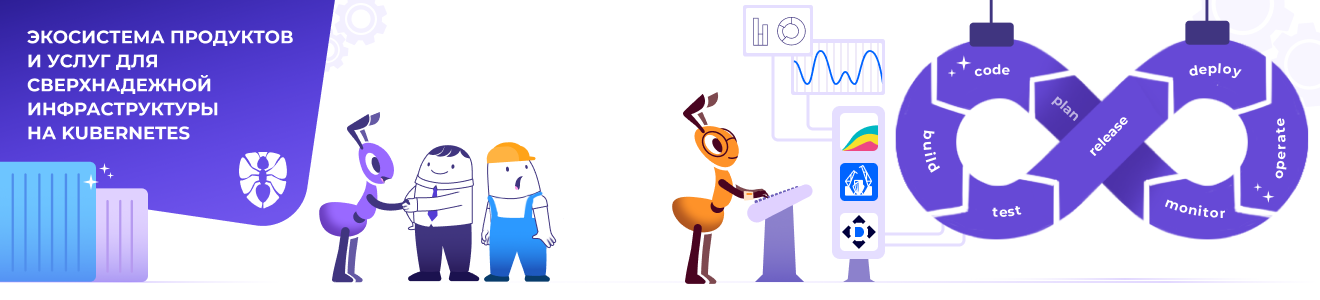Прим. перев.: Эта практическая заметка от создателя LayerCI — отличная иллюстрация так называемых tips & tricks для Kubernetes (и не только). Предлагаемое здесь решение — лишь одно из немногих и, пожалуй, не самое очевидное (для некоторых случаев может подойти уже упомянутый в комментариях «родной» для K8s

Представьте типичную ситуацию: вы хотите, чтобы порт на локальном компьютере волшебным образом перенаправлял трафик в pod/контейнер (или наоборот).
Tcpserver — Open Source-утилита, доступная в большинстве репозиториев пакетов Linux. Она позволяет открыть локальный порт и перенаправить на него трафик, получаемый через stdin/stdout от любой указанной команды:
(asciinema.org)
Netcat делает обратное. Она позволяет подключиться к открытому порту и передать полученный от него ввод/вывод на stdin/stdout:
(asciinema.org)
В приведенном выше примере netcat запрашивает страницу по HTTP. Флаг
Если объединить представленные выше инструменты с kubectl, мы получим команду вроде этой:
По аналогии, для доступа к порту 80 внутри pod'а достаточно будет сделать
(asciinema.org)

Схема взаимодействия утилит
Эта команда позволяет pod'у получить доступ к порту 8000 на локальной машине.
Я написал специальный скрипт для Bash, позволяющий управлять production-кластером Kubernetes LayerCI, используя описанный выше метод:
Если добавить эту функцию в
Возможности безграничны!
Читайте также в нашем блоге:
kubectl port-forward). Однако оно позволяет как минимум посмотреть на проблему с позиции применения классических утилит и их дальнейшего комбинирования — одновременно простого, гибкого и мощного (см. «другие идеи» в конце для вдохновения).
Представьте типичную ситуацию: вы хотите, чтобы порт на локальном компьютере волшебным образом перенаправлял трафик в pod/контейнер (или наоборот).
Возможные сценарии использования
- Проверить, что возвращает HTTP endpoint
/healthzpod'а в production-кластере. - Подключить TCP-отладчик к pod'у на локальной машине.
- Получить доступ к production-базе из локальных инструментов для работы с БД без необходимости возиться с аутентификацией (обычно у localhost'а есть права root'а).
- Запустить одноразовый скрипт миграции для данных в staging-кластере без необходимости создавать для него контейнер.
- Подключить сессию VNC к pod'у с запущенным виртуальным рабочим столом (см. XVFB).
Несколько слов о необходимых инструментах
Tcpserver — Open Source-утилита, доступная в большинстве репозиториев пакетов Linux. Она позволяет открыть локальный порт и перенаправить на него трафик, получаемый через stdin/stdout от любой указанной команды:
colin@colin-work:~$ tcpserver 127.0.0.1 8080 echo -e 'HTTP/1.0 200 OK\r\nContent-Length: 19\r\n\r\n<body>hello!</body>'&
[1] 17377
colin@colin-work:~$ curl localhost:8080
<body>hello!</body>colin@colin-work:~$(asciinema.org)
Netcat делает обратное. Она позволяет подключиться к открытому порту и передать полученный от него ввод/вывод на stdin/stdout:
colin@colin-work:~$ nc -C httpstat.us 80
GET /200 HTTP/1.0
Host: httpstat.us
HTTP/1.1 200 OK
Cache-Control: private
Server: Microsoft-IIS/10.0
X-AspNetMvc-Version: 5.1
Access-Control-Allow-Origin: *
X-AspNet-Version: 4.0.30319
X-Powered-By: ASP.NET
Set-Cookie: ARRAffinity=93fdbab9d364704de8ef77182b4d13811344b7dd1ec45d3a9682bbd6fa154ead;Path=/;HttpOnly;Domain=httpstat.us
Date: Fri, 01 Nov 2019 17:53:04 GMT
Connection: close
Content-Length: 0
^C
colin@colin-work:~$(asciinema.org)
В приведенном выше примере netcat запрашивает страницу по HTTP. Флаг
-C заставляет его добавлять CRLF в конец строки.Связка с kubectl: слушайте на хосте и подключайтесь к pod'у
Если объединить представленные выше инструменты с kubectl, мы получим команду вроде этой:
tcpserver 127.0.0.1 8000 kubectl exec -i web-pod nc 127.0.0.1 8080По аналогии, для доступа к порту 80 внутри pod'а достаточно будет сделать
curl "127.0.0.1:80":colin@colin-work:~$ sanic kubectl exec -it web-54dfb667b6-28n85 bash
root@web-54dfb667b6-28n85:/web# apt-get -y install netcat-openbsd
Reading package lists... Done
Building dependency tree
Reading state information... Done
netcat-openbsd is already the newest version (1.195-2).
0 upgraded, 0 newly installed, 0 to remove and 10 not upgraded.
root@web-54dfb667b6-28n85:/web# exit
colin@colin-work:~$ tcpserver 127.0.0.1 8000 sanic kubectl exec -i web-54dfb667b6-28n85 nc 127.0.0.1 8080&
[1] 3232
colin@colin-work:~$ curl localhost:8000/healthz
{"status":"ok"}colin@colin-work:~$ exit(asciinema.org)

Схема взаимодействия утилит
В обратную сторону: слушайте в pod'е и подключайтесь к хосту
nc 127.0.0.1 8000 | kubectl exec -i web-pod tcpserver 127.0.0.1 8080 catЭта команда позволяет pod'у получить доступ к порту 8000 на локальной машине.
Скрипт для Bash
Я написал специальный скрипт для Bash, позволяющий управлять production-кластером Kubernetes LayerCI, используя описанный выше метод:
kubetunnel() {
POD="$1"
DESTPORT="$2"
if [ -z "$POD" -o -z "$DESTPORT" ]; then
echo "Usage: kubetunnel [pod name] [destination port]"
return 1
fi
pkill -f 'tcpserver 127.0.0.1 6666'
tcpserver 127.0.0.1 6666 kubectl exec -i "$POD" nc 127.0.0.1 "$DESTPORT"&
echo "Connect to 127.0.0.1:6666 to access $POD:$DESTPORT"
}Если добавить эту функцию в
~/.bashrc, можно легко открывать туннель в pod командой kubetunnel web-pod 8080 и делать curl localhost:6666.- Для туннеля в Docker можно заменить основную строку на:
tcpserver 127.0.0.1 6666 docker exec -i "$CONTAINER" nc 127.0.0.1 "$DESTPORT" - для туннеля в K3s — поменяйте её на:
tcpserver 127.0.0.1 6666 k3s kubectl exec … - и т.д.
Другие идеи
- Перенаправить UDP-трафик можно командами
netcat -l -u -cвместоtcpserverиnetcat -uвместоnetcatсоответственно. - Посмотреть ввод/вывод через pipe viewer:
nc 127.0.0.1 8000 | pv --progress | kubectl exec -i web-pod tcpserver 127.0.0.1 8080 cat - Можно сжимать и распаковывать трафик на обоих концах с помощью
gzip. - Подключиться по SSH к другому компьютеру с соответствующим файлом
kubeconfig:
tcpserver ssh workcomputer "kubectl exec -i my-pod nc 127.0.0.1 80" - Можно соединить два pod'а в разных кластерах с помощью
mkfifoи запустить две отдельные командыkubectl.
Возможности безграничны!
P.S. от переводчика
Читайте также в нашем блоге: